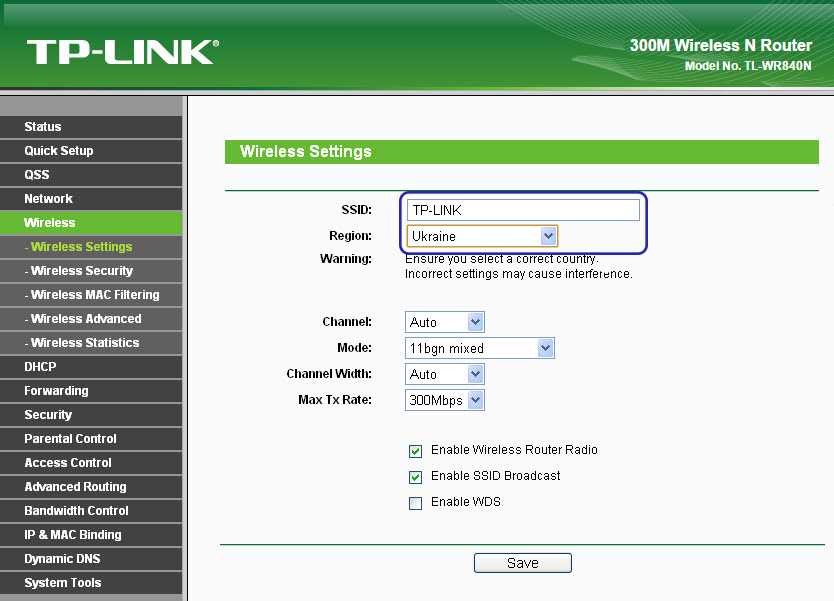Роутер как качалка торрентов | Инструкции по Настройке
- Главная
- Практика
- Как это сделать
Автор Сергей Грицачук
Роутер + внешний HDD = автономное устройство для закачки торрентов.
Когда лучше использовать роутер как качалку торрентов
Какие модели роутеров могут выступать в этой роли
Что, помимо роутера, нужно для этой задачи
Как настроить роутер
Когда лучше использовать роутер как качалку торрентов
Пока правозащитники с обеих сторон ломают копья в попытках запретить торрент как источник вселенского зла или, наоборот, признать его легальным средством обмена информацией между пользователями, последние активно потребляют данный сервис, а производители уделяют внимание его поддержке в самых разнообразных устройствах.
В немалой степени этому способствует увеличение пропускной способности каналов связи с удешевлением Интернета. Традиционное использование торрентов на ПК уже не самое привлекательное решение – иногда удобнее освободить ресурсы десктопа или ноутбука, переложив функции торрент-клиента на специализированное аппаратное устройство (к слову, это позволяет не оставлять включенным ПК в отсутствие хозяев, а в остальное время избавит от назойливого шума систем охлаждения, особенно ночью).
Аппаратные же решения, содержащие встроенный торрент-клиент, весьма разнообразны и привлекательны: медиацентры, сетевые хранилища данных, медиапроигрыватели и даже телевизоры.
И, конечно, если бюджет позволяет, приобрести подобный гаджет не составит труда, а если его функции (кроме торрентов) не так уж необходимы в хозяйстве, то смысла в приобретении нет. Но задумаемся: в любой домашней сети, где найдется более одного компьютера, обязательно присутствует сетевой шлюз – роутер (маршрутизатор), работающий и в качестве беспроводной точки доступа.
 Он всегда подключен к Интернету, потребляет мало электроэнергии, не шумит – ну разве не идеальное решение для работы в качестве торрент-качалки? Нужно всего лишь подсоединить внешний USB-накопитель к соответствующему порту и выполнить минимум настроек. Впрочем, обо всем по порядку.
Он всегда подключен к Интернету, потребляет мало электроэнергии, не шумит – ну разве не идеальное решение для работы в качестве торрент-качалки? Нужно всего лишь подсоединить внешний USB-накопитель к соответствующему порту и выполнить минимум настроек. Впрочем, обо всем по порядку.
Какие модели роутеров могут выступать в этой роли
Как показывает практика, для этих целей годится практически любой роутер, оснащенный портом USB. Но с оговоркой: подразумевается, что он допускает перепрошивку альтернативным софтом, написанным энтузиастами и прочими «кулибиными». Разумеется, это потребует от пользователя некоторой квалификации (как правило, речь идет о базовом знании команд и структур хранения данных в ОС Linux). И, хотя принято считать, что операция требует всего лишь предельной внимательности и точнейшего соблюдения последовательности действий, далеко не всякий сможет пройти этот путь до конца, получив положительный результат: любая ошибка (или нештатная ситуация) приведет к отказу роутера, нередко без возможности реанимации даже силами специалистов сервисной службы.
Если вы все-таки решитесь на подобную операцию с целью превратить свой D-Link DIR-320 (список поддерживаемых моделей можно увидеть на ресурсе http://www.dd-wrt.com/) в качалку торрентов, воспользуйтесь поисковиком по запросу, содержащему слова «торрент» и «роутер», и найдете достаточно рекомендаций, пошаговых инструкций и подробных описаний. А я поостерегусь приводить пример подобной настройки хотя бы из соображений разумных размеров статьи, а также потому, что такие действия приводят к утрате гарантии на устройство. Так что, если у вас нет уверенности в собственных силах и слова SAMBA, mount, tftp, wget, chmod и пр. звучат пугающей тарабарщиной, лучше приобретите готовое решение.
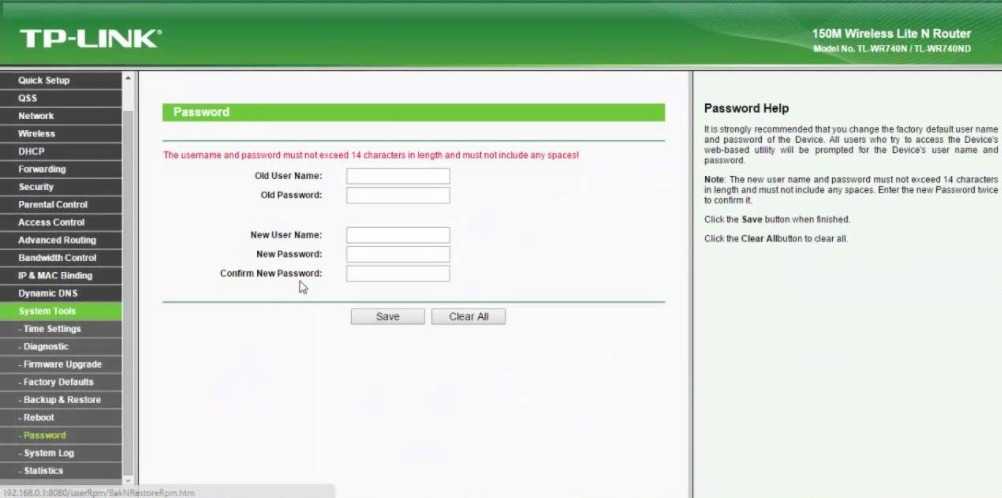 Управляется качалка с помощью программы Download Master, которую необходимо запускать на ПК. Полученные данные сохраняются на жестком диске, подсоединяемом к роутеру по USB-интерфейсу (впрочем, для этой же цели можно воспользоваться флеш-накопителем).
Управляется качалка с помощью программы Download Master, которую необходимо запускать на ПК. Полученные данные сохраняются на жестком диске, подсоединяемом к роутеру по USB-интерфейсу (впрочем, для этой же цели можно воспользоваться флеш-накопителем).
Еще одна модель роутера того же вендора – ASUS RT-N56U – привлекает и неординарным видом, и вертикальной компоновкой. Но во всем остальном ее возможности аналогичны предыдущей: тот же
Download Master, который необходимо устанавливать на ПК, та же невозможность тонкого управления закачками и параметрами раздач – в общем, базовый набор для непритязательных пользователей.
Если желания возиться с прошивками нет, а расширить возможности управления хочется, обратите внимание на серию ZyXEL Keenetic, в которой примечательны две модели: Keenetic и Keenetic Giga. Различие между ними в том, что вторая поддерживает гигабитные порты (первая – 100 Мбит/с) и оснащена двумя портами USB, для каждого из которых предусмотрена отдельная кнопка «размонтирования» подключенного устройства. Разумеется, два порта лучше, чем один, но это некритично и для младшей модели: дополнительные накопители к ней можно подсоединить через USB-хаб (правда, при этом тяжело будет отключать устройства в случае необходимости, да и автономное питание придется обеспечить – один порт не выдержит такой нагрузки).
Оба роутера обладают развитыми средствами работы с Интернетом: в наличии и беспроводная связь, и брандмауэр, и поддержка функций медиасервера, и многое другое. Но главное (в нашей ситуации) то, что пиринговый клиент реализован на очень распространенном движке Transmittion, позволяя не только управлять им посредством веб-интерфейса, но и специальными программами, которые можно установить на ПК (например, Transmission Remote).
Примечательно, что несложными настройками можно включить возможность управления роутером через Интернет, что дает возможность управлять загрузками отовсюду. Встроенный торрент-клиент обладает развитыми настройками, в том числе предлагает возможность изменения номеров портов, реализована поддержка UPnP и DHT, а также раздача загруженных файлов и другие опции.
Единственное ограничение касается скорости передачи данных – 1 Мбайт/с. Впрочем, этого достаточно для одновременной работы с пятью-шестью файлами, хотя запустить можно и больше. Зато при такой скорости маршрутизатор не ограничивает другие сервисы: вы не будете испытывать дискомфорт при работе в сети из-за снижения пропускной способности или повышения латентности. Для удобства роутер можно настроить на автоматический запуск торрент-клиента при подсоединении внешнего накопителя.
Что, помимо роутера, нужно для этой задачи
Конечно, для работы без ПК, да еще по схеме «24/7», понадобится надежный жесткий диск.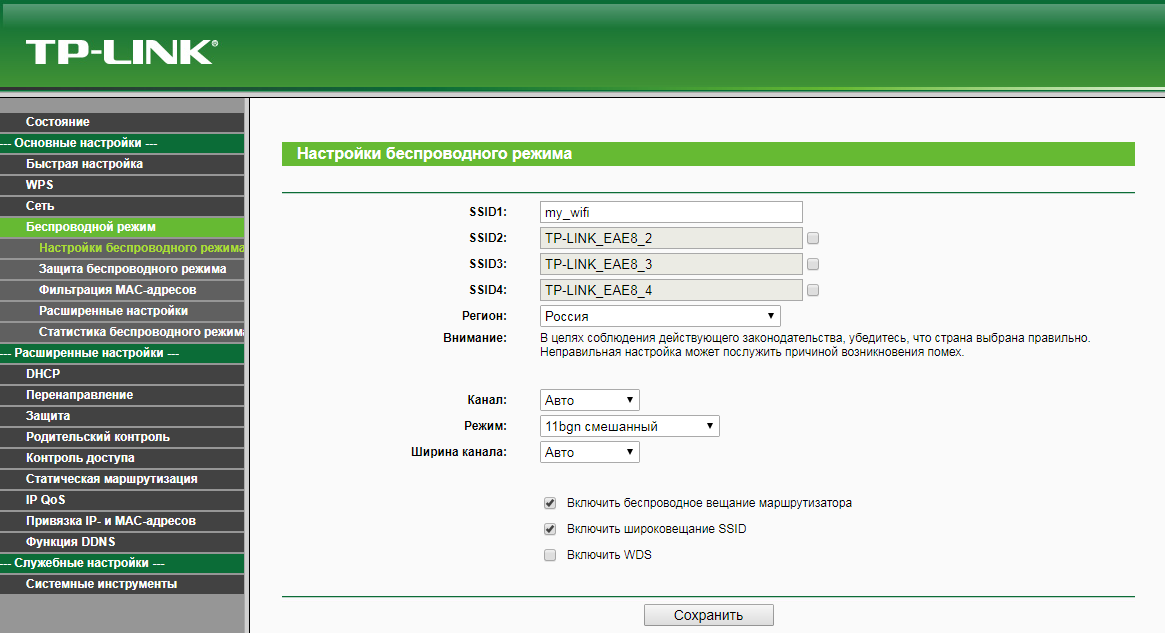 Выбирать скоростной и высокопроизводительный нет смысла: скорость обмена данными невысока, а борьбу за тишину и низкое энергопотребление никто не отменял. Следовательно, приобретать надо низкоскоростной накопитель (5400 об/мин), и лучше всего – в виде готового внешнего устройства.
Выбирать скоростной и высокопроизводительный нет смысла: скорость обмена данными невысока, а борьбу за тишину и низкое энергопотребление никто не отменял. Следовательно, приобретать надо низкоскоростной накопитель (5400 об/мин), и лучше всего – в виде готового внешнего устройства.
Второе устройство, не обязательное, но крайне желательное, – источник бесперебойного питания. Мощный не нужен, достаточно, чтобы он мог поддерживать работоспособность маршрутизатора в течение 10-15 минут (хватит модели мощностью 300 В·А). За это время или подача электроэнергии возобновится, или вы корректно отсоедините диски и отключите роутер; в противном случае ситуация чревата потерей информации.
Мощный не нужен, достаточно, чтобы он мог поддерживать работоспособность маршрутизатора в течение 10-15 минут (хватит модели мощностью 300 В·А). За это время или подача электроэнергии возобновится, или вы корректно отсоедините диски и отключите роутер; в противном случае ситуация чревата потерей информации.
Как настроить роутер
Если взять в качестве примера ZyXEL Keenetic, процедура выглядит просто. В первую очередь необходимо настроить подключение к интернет-провайдеру и изменить штатные параметры учетной записи – пароль и логин. Это можно сделать как при помощи веб-интерфейса, так и мастером первоначальной настройки.
Пропущу этапы настройки беспроводного вещания, брандмауэра и специфических сервисов и перейду сразу к настройкам торрентов. Для этого в главном меню отмечаем пункты «USB-приложения – Торренты» и в появившемся окне выбираем дисковый накопитель, а затем папку для хранения закачек. Порты для подключения можно оставить нетронутыми, если нет других пожеланий (хотя порт для удаленного управления я всегда изменяю в целях безопасности).
Следующий пункт, отвечающий за автоматическое включение трекера при подсоединении накопителя, я также делаю активным.
На этом прописывание параметров можно считать завершенным. Остается активировать пункт «Включить BitTorrent-клиент», нажать кнопку «Применить» и вслед за ней – «Запустить клиент».
Всё. Теперь можно использовать торрент-клиент, при желании изменив его настройки (параметры ограничения скорости раздач и закачки).
Выводы
Кому-то ближе танцы с бубном над старым «железом», а кто-то, напротив, предпочтет свежую модель – и тоже вдоволь поиграет с ее настройками и доведет до ума собственными руками. Я же предпочитаю готовые решения. В конце концов, сколько интересного можно загрузить за время, потраченное на настройку упрямого роутера, – не лучше ли сразу воспользоваться «коробкой»?
Итак, выбор за вами, варианты есть на все случаи жизни.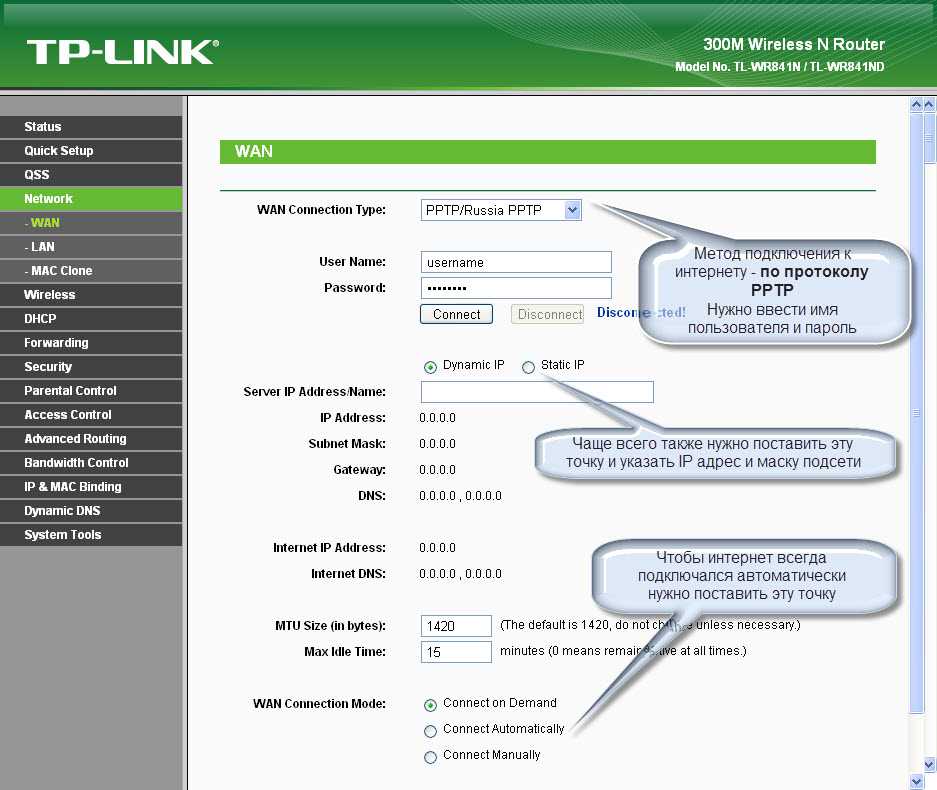 Но не забывайте: большинство «перешитых» роутеров, изначально не предназначенных для работы в качестве торрент-качалки, не обеспечат должной производительности. В первую очередь скажется слабый процессор, сильно уступающий специализированным устройствам.
Но не забывайте: большинство «перешитых» роутеров, изначально не предназначенных для работы в качестве торрент-качалки, не обеспечат должной производительности. В первую очередь скажется слабый процессор, сильно уступающий специализированным устройствам.
Опубликовано 29.02.2012
Предыдущая
Программы просмотра PDF-файлов
Следующая
Как проверить качество интернет-соединения
Хотите узнавать о новых материалах первыми?
Подписывайтесь на рассылку
Еженедельник
Журнал IT Expert
Журнал IT Manager
Журнал IT News
Лента материалов
Нажимая на кнопку, я принимаю условия соглашения.
Настройка торрента через роутер. Настройка роутера для торрента. – MediaPure.Ru
Часто возникающие проблемы:
- разрывы соединений роутера,
- подвисания маршрутизатора,
- самопроизвольные перезагрузки,
- падение скорости загрузки
- сложности с загрузкой страничек в браузере параллельно с работой Utorrent.

Самая главная причина перебоев в работе: роутеры не предназначены для работы с торрентами и пиринговыми сетями, потому что такие сети требуют множества одновременных сессий закачки. Более современные роутеры ориентированы на работу с торрентами, но некоторые стабильно работают лишь с альтернативными прошивками.
1. Установка альтернативной версии прошивки
Установив альтернативную прошивку в роутер, Вы можете получить увеличение скорости торрентов в 2 и более раз.
Альтернативные прошивки Asus
Если вы нашли свою модель роутера с альтернативной прошивкой по вышеприведенной ссылке, то спокойно качайте и устанавливайте ее в свой маршрутизатор. Прошивки можно скачать по этой ссылке.
Альтернативные прошивки DD-WRT
DD-WRT — свободно распространяемая бесплатная прошивка для большинства Wi-Fi роутеров, основанных на чипах BroadCom/Atheros/Xscale/PowerPC. Прошивка представляет собой миниатюрную операционную систему, основанную на ядре Linux. Найти прошивку для вашего роутера можно на официальном сайте разработчиков просто вбив модель роутера в поиск по этой ссылке.
Найти прошивку для вашего роутера можно на официальном сайте разработчиков просто вбив модель роутера в поиск по этой ссылке.
Внимание! Не все роутеры прошиваются на DD-WRT с помощью веб-интерфейса без лишних затруднений, но попытаться стоит. Если прироста скорости получить не удалось, то стабильность роутера при работе с торрентами обязательно улучшится.
Если для Вашей модели роутера нет альтернативной прошивки или вы не хотите устанавливать стороннее ПО в свой маршрутизатор, то пытайте счастье на сайте тех. поддержки производителя своей модели роутера. В новой прошивке производители роутеров устраняют ошибки, оптимизируют работу роутера, что увеличивает его производительность, а также добавляют дополнительный функционал (поддердка IPTV, Print Server и т.п).
2. Настройка torrent клиента
а) Загрузка канала на 100%. uTorrent полностью загружает своим трафиком весь доступный Интернет-канал. С этим знаком, наверное, каждый пользователь безлимитного тарифа, так как браузинг в интернете становится куда менее комфортным, не говоря о загрузке файла на файлообменный сервис.
Решение проблемы: установка лимита максимальной скорости отдачи и загрузки в настройках торрент клиента (оптимальное ограничение: 70-80% от пропускной способности канала). Открываем uTorrent, заходим в меню Настройки — Скорость.
б) Повышенное количество устанавливаемых соединений. При запуске торрент-клиента создается огромное количество соединений с участниками файлообменной сети (пирами и сидами). В роутерах домашнего уровня имеется такое понятие, как число NAT сессий — количество активных сетевых соединений из внутренней сети за роутером в сторону Интернета и наоборот. Число таких полузакрытых соединений при работе торрент-клиента может достигать нескольких сотен, иногда даже тысяч. Роутер обязан в процессе обработки каждого сетевого пакета провести серию проверок и идентификаций, а для этого необходимо приличное количество ресурсов процессора, поэтому наблюдается падение скорости работы роутера при большом количестве активных сессий в uTorrent.
Решение проблемы: ограничение количества одновременных соединений торрент-клиента. Простой способ – ограничение количества одновременных загрузок и раздач. (Пример: оставить 6-7 активных раздач и 3 загрузки). Также поможет регулировка количества одновременных соединений из настроек uTorrent. В пункте меню Максимальное число соединений поставьте значение от 60 до 150, в зависимости от производительности вашего роутера, придерживаясь правила: чем слабее ваш роутер, тем ниже должно быть это значение.
Можно поднять производительность при работе маршрутизатора с торрентами в меню BitTorrent:
В этом меню отключите сеть DHT (отдача или загрузка с использованием DHT сети перегружает роутер). Отключите опцию Управлять скоростью [uTP] (не применима при использовании роутера).
в) Ведение логов нагружает роутер. Роутеры фиксируют в своем журнале много соединений, что в случае с торрент-закачками превращается в солидный поток информации. Некоторые модели маршрутизатров обладают встроенной защитой от DoS атак, которая может воспринимать активный торрент-клиент, как атаку. Данную опцию желательно отключить, чтобы сохранить ресурсы роутера.
Некоторые модели маршрутизатров обладают встроенной защитой от DoS атак, которая может воспринимать активный торрент-клиент, как атаку. Данную опцию желательно отключить, чтобы сохранить ресурсы роутера.
Кардинальные меры
- Компьютер с торрентом перед роутером в домашней сети. Вам потребуется дополнительный IP адрес и установить перед роутером свитч, в который будет подключен компьютер с торрент- клиентом.
- Покупка нового роутера, поддерживающего работу с торрентами.
Роутеры для торрентов. Список рекомендуемых моделей
- Netgear WNR-3500L. Пользуюсь им сам, никаких нареканий. Торренты работают по Wi-Fi без каких-либо ограничений в настройке uTorrentа с подключением в 24 мбит/с и закачкой 2.8 мб\с на безлимитном тарифе.
- Asus RT-N16 с альтернативкой прошивкой (скачать можно по ссылке в начале статьи)
- D-Link DIR-655
- ZyXel NBG460N EE
Все эти маршрутизаторы обладают гигабитными LAN портами, модели от Asus, D-Link и Netgear имеют USB порты для подключения различных устройств и быстрыми процессорами. Все перечисленные выше Wi-Fi маршрутизаторы поддерживают стандарт 802.11n (обмен данными по беспроводной сети на скорости в среднем 6-8 МБ/с).
Все перечисленные выше Wi-Fi маршрутизаторы поддерживают стандарт 802.11n (обмен данными по беспроводной сети на скорости в среднем 6-8 МБ/с).
Последние статьи
Новые модели iPhone – 14 Pro и 14 Pro Max: сравнение
Виталий Шундрин — 0
Абсолютным нововведением для ультрасовременных телефонов iPhone 14 Pro и iPhone 14 Pro Max является их фронтальная (передняя/лицевая) панель. Как и в предыдущих версиях iPhone…
Лучшие роутеры для торрента. Скачивайте фильмы, используя автономный роутер.
Попробуйте
Селектор маршрутизатора
или
. Android-приложение
Умар Шариф
Скачивание фильмов через торрент в наши дни стало очень распространенным явлением. Единственная проблема с загрузкой фильма через торрент — это включить вашу систему, пока загрузка не завершится.Большинство людей загружают тонны фильмов всю ночь, ваша система будет работать всю ночь. Это приводит к высоким эксплуатационным расходам на электроэнергию, в то время как срок службы системы резко падает.
Альтернативным решением является использование вашего маршрутизатора для загрузки фильма через торрент и сохранения на флешке или жестком диске. Здесь мы представляем некоторые самые популярные торрент-маршрутизаторы, которые специально созданы для скачивания торрентов.
Попробуйте наш Селектор маршрутизатора выбрать правильный маршрутизатор BSNL, отвечая на простые вопросы, не читая никаких руководство по покупке.
- Нет необходимости постоянно держать систему включенной: Выберите торрент, который вы хотите загрузить, и добавьте этот торрент в список «bittorrent» панели администратора маршрутизатора. Вот и все. Теперь вы можете выключить вашу систему. Загрузка торрента не будет остановлена. Загрузка продолжается до тех пор, пока роутер включен.

- Меньшее потребление электроэнергии: Маршрутизатор потребляет очень меньше электроэнергии. В течение всего года роутер потребляет менее 5% электроэнергии, потребляемой ноутбуком.
- Общий доступ к фильмам по всей сети: Торрент-загрузки с маршрутизатора, фильмы на флэш-накопитель или внешний жесткий диск, подключенный к маршрутизатору. С помощью маршрутизатора можно совместно использовать флэш-накопитель или жесткий диск во всей сети и получать фильмы на лету. ваша система.
Самое лучшее в торрент-маршрутизаторе — это то, что вы можете добавить несколько торрентов для загрузки за всю ночь, даже выключив свой ноутбук. Утром вы можете получить фильмы на лету на своем ноутбуке. Не нужно даже заморачиваться о подключении, отключении жесткого диска к роутеру или ноутбуку. Получайте фильмы прямо на свой ноутбук через Wi-Fi.
Беспроводной гигабитный маршрутизатор Asus N600 DSL N55U C1 с модемом ADSL
В Asus N600 реализовано множество новых расширенных функций.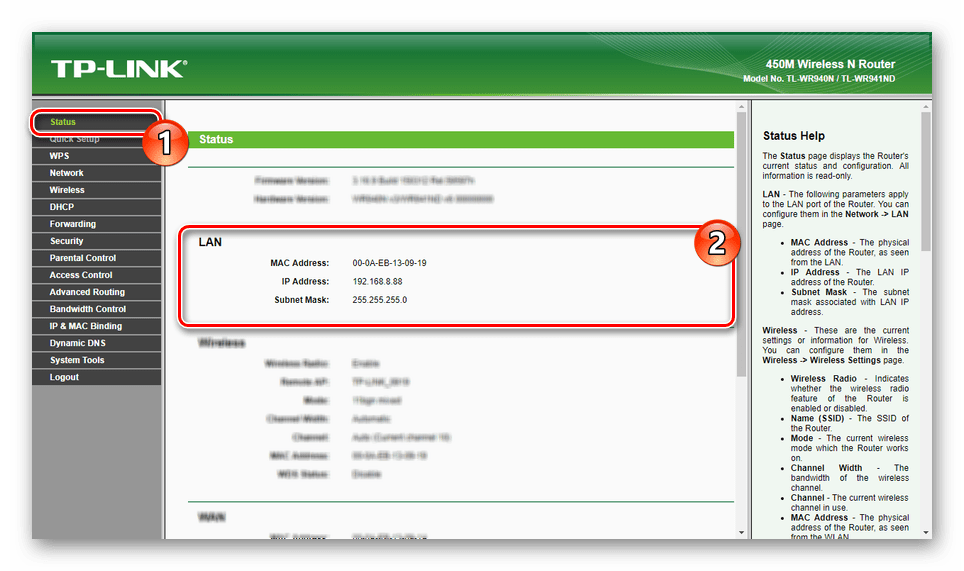 Он поддерживает двойную функцию WAN, которая позволяет подключаться к Интернету через Ethernet (например, Act fiber), а также через подключение к Интернету через ADSL (например, BSNL). Asus N600 работает с приложением Asus Download Master — Загрузка с выключенного компьютера, позволяющим загружать файлы, когда ваш компьютер выключен. Файлы хранятся на внешнем жестком диске, подключенном к маршрутизатору, к которому можно получить беспроводной доступ на вашем ПК.
Asus N600 DSL N55U
с двумя центральными процессорами для беспроводного и проводного подключения независимо друг от друга повышает производительность.
Он поддерживает двойную функцию WAN, которая позволяет подключаться к Интернету через Ethernet (например, Act fiber), а также через подключение к Интернету через ADSL (например, BSNL). Asus N600 работает с приложением Asus Download Master — Загрузка с выключенного компьютера, позволяющим загружать файлы, когда ваш компьютер выключен. Файлы хранятся на внешнем жестком диске, подключенном к маршрутизатору, к которому можно получить беспроводной доступ на вашем ПК.
Asus N600 DSL N55U
с двумя центральными процессорами для беспроводного и проводного подключения независимо друг от друга повышает производительность.
Двухдиапазонный беспроводной гигабитный маршрутизатор Asus N600 RT N56U
Он был выбран лучшим маршрутизатором 2022 года. Этот двухдиапазонный маршрутизатор с аппаратным NAT обеспечивает 5-кратную скорость интернета. Это медиа-сервер, позволяющий загружать торренты, даже если ваш компьютер выключен. Двойной диапазон улучшает передачу данных без задержек.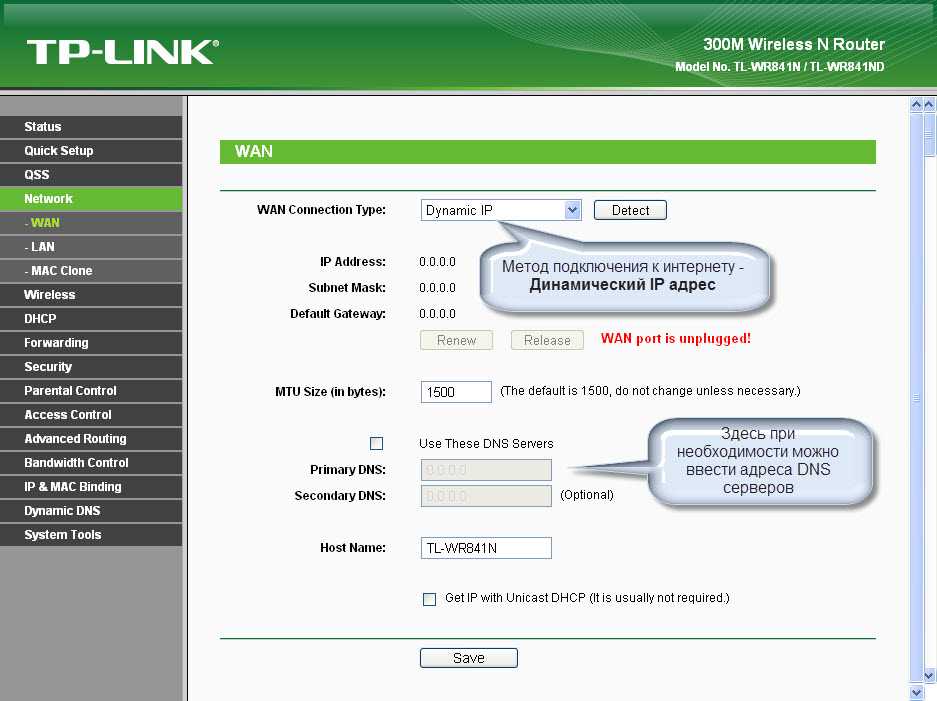 Комбинация беспроводной технологии и конвейерной обработки данных обеспечивает 3 00 000 одновременных сеансов передачи данных без прерывания передачи данных.
Комбинация беспроводной технологии и конвейерной обработки данных обеспечивает 3 00 000 одновременных сеансов передачи данных без прерывания передачи данных.
Это разумный способ выбрать продукты, не читая руководств по покупке. Установите приложение для Android прямо сейчас
Примите оптимальное решение о покупке с помощью Селектор роутера.
Попробуй
Лучшие маршрутизаторы ASUS-WRT для VPN, Torrents или NAS (2022)
Не секрет, что мы в VPNUniversity любим маршрутизаторы ASUS. В этой статье мы вручную протестировали некоторые из лучших маршрутизаторов ASUS для любого бюджета.
У меня лично есть 4 лучшие модели маршрутизаторов ASUS, включая мощный AX-86U и мой надежный AC-68U, который является надежной рабочей лошадкой уже более 6 лет.
На мой взгляд, маршрутизаторы ASUS представляют собой идеальное сочетание мощного оборудования и многофункционального программного обеспечения благодаря прошивке ASUSWRT , которая входит в стандартную комплектацию большинства моделей.
ASUSWRT включает оптимизацию QOS, USB-модем, родительский контроль и даже встроенный клиент OpenVPN. Поэтому, если вы хотите защитить всю свою сеть с помощью VPN, вам не нужно для этого прошивать стороннюю прошивку (и вы рискуете испортить свой маршрутизатор за 200 долларов).
Конечно, если вы любите возиться, некоторые модели ASUS поддерживаются сторонними прошивками, включая: DD-WRT, FreshTomato и OpenWRT.
Независимо от вашего варианта использования, это лучших маршрутизаторов ASUS для VPN, торрентов или создания собственного домашнего NAS-сервера .
За что мы любим маршрутизаторы ASUS-WRT
ASUSWRT (стандартная прошивка для высокопроизводительных маршрутизаторов ASUS) отличается превосходным сочетанием функций и удобства использования. ASUSWRT позволяет даже неопытным пользователям легко управлять расширенными функциями маршрутизатора.
Впечатляющие функции ASUS-WRT включают:
- Встроенная поддержка VPN (подключите все устройства к вашему любимому VPN-сервису)
- Создайте свой собственный облачный накопитель/NAS (простая настройка с помощью любого USB-накопителя)
- Загружайте торренты без компьютера с помощью собственного торрент-клиента роутера!
В будущем у нас будут руководства по всем этим функциям, но поскольку этот сайт ориентирован на VPN, у нас уже есть пошаговое руководство по использованию маршрутизатора ASUS-WRT с любым OpenVPN- включенный VPN-провайдер.
Советы по выбору роутера
Самые дорогие модели не нужны — Asus предлагает высокопроизводительные маршрутизаторы по цене выше 300 долларов, но для большинства пользователей это излишество, а дороже 200 долларов вы получаете меньше отдачи от затраченных средств.
Выберите двухъядерную модель — при использовании маршрутизатора в качестве VPN-клиента, NAS или облачного сервера ограничивающим фактором скорости обычно является ЦП маршрутизатора. Более дорогие модели имеют более быстрые многоядерные процессоры. Самые дешевые модели одноядерные. Мы рекомендуем выбирать двухъядерную (или более мощную) модель.
Лично я считаю, что лучшим сочетанием цены и мощности является ASUS RT-AC68U , который является самым доступным двухъядерным процессором и может легко поддерживать скорость VPN 25+ Мбит/с или работать в качестве облачного диска NAS. Не покупайте Lamborghini, если вполне подойдет BMW 3-й серии.
Если конечно у вас нет денег на сжигание.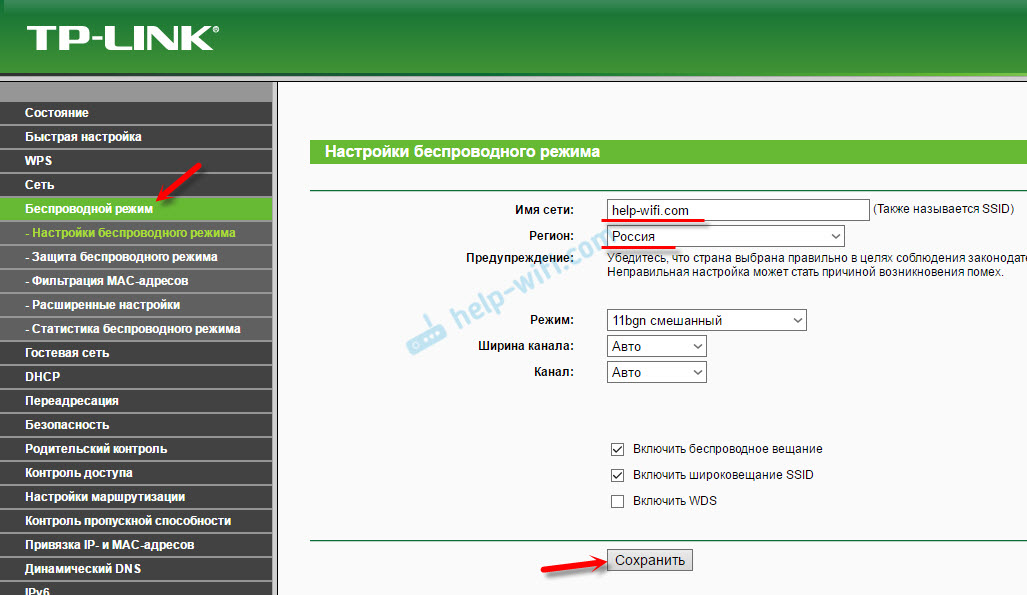
Без лишних слов, вот наше сравнение лучших маршрутизаторов ASUS для VPN…
Лучшие маршрутизаторы ASUS в 2022 году
Это лучшие модели маршрутизаторов ASUS для ресурсоемких операций, таких как VPN, BitTorrent, обмен файлами или потоковая передача.
Все они поддерживают несколько диапазонов Wi-Fi, гостевую сеть, многоядерные процессоры и прошивку ASUSWRT.
1. ASUS RT-AX86U (лучший в целом)
Купить Asus AX86U
Плюсы и минусы
- Четырехъядерный процессор 1,8 ГГц1
- 1 ГБ оперативной памяти
- Невероятная скорость. До 100 Мбит/с с VPN
- USB 3.0 для быстрых медиасерверов и NAS
- Поддерживается прошивкой ASUSWRT-Merlin
- Без DD-WRT или Tomato
- Дорогой
Asus AX86U — это старший брат нашего любимого AC86U с турбонаддувом. Он оснащен четырехъядерным процессором с частотой 1,8 ГГц и 1 ГБ оперативной памяти .
Это делает его примерно в два раза мощнее модели предыдущего поколения (которая была нашим предыдущим выбором № 1 до дебюта серии AX).
Эта модель является одним из бестселлеров ASUS за все время благодаря качеству сборки и доступной цене. На самом деле, я сомневаюсь, что в линейке маршрутизаторов ASUS можно найти большую производительность за доллар.
Единственным серьезным недостатком этого маршрутизатора является то, что он не поддерживается Tomato или DD-WRT (они пока не поддерживают никакие модели Asus AX).
Так что, если вы планируете прошивать прошивку с открытым исходным кодом, вам следует искать в другом месте. Впрочем, лично я никогда не испытывал нужды, так как AX86U имеет полную поддержку ASUSWRT-Merlin .
На самом деле, я бы сказал, что это лучший роутер ASUS для Merlin. У него много мощности, а прошивка работает быстро и стабильно.
2. ASUS RT-AC86U (best mid-range router)
- Fast, consistent performance
- Great build quality
- Works with Merlin firmware
- Aggressive styling
- No Tomato or DD-WRT support
Asus AC86U был нашим предыдущим маршрутизатором ASUS № 1, но его понизили в должности после запуска линейки AX с потрясающими четырехъядерными процессорами. Он оснащен двухъядерным процессором с тактовой частотой 1,8 ГГц и 512 МБ оперативной памяти, что обеспечивает достаточную мощность для всех задач, кроме самых требовательных.
Он оснащен двухъядерным процессором с тактовой частотой 1,8 ГГц и 512 МБ оперативной памяти, что обеспечивает достаточную мощность для всех задач, кроме самых требовательных.
Эта модель является одним из бестселлеров ASUS за все время благодаря качеству сборки и доступной цене. На самом деле, я сомневаюсь, что в линейке маршрутизаторов ASUS можно найти большую производительность за доллар.
В моем тестировании AC86U может развивать скорость около 75 Мбит/с при использовании VPN-клиента со 128-битным OpenVPN. Это быстрее, чем средняя скорость большинства VPN-сервисов, что кажется идеальной мощностью.
Проверить цену
3. ASUS RT-AC68U (лучший бюджетный маршрутизатор)
Двухдиапазонный маршрутизатор Asus AC68U (встроенная поддержка OpenVPN)- Пуленепробиваемое качество сборки
- Лучшая поддержка микропрограмм сторонних производителей
- Достаточно мощный для большинства пользователей
- QOS и встроенный брандмауэр
- Максимальная скорость процессора составляет около 25-50 Мбит/с при VPN-подключениях
- 800 Mhz dual-core CPU
- Dual Band (2.4ghz + 5ghz devices)
- 4 x Gigabit LAN ports
- ASUSWRT firmware
- Built-in Межсетевой экран/защита от угроз «Тренд-Микро»
- Совместимость с VPN-сервером и клиентом (OpenVPN, PPTP и L2TP)
- трехъядерный ЦП 1,5 ГГц
- Поддержка ASUS-WRT Merlin
33 — это маршрутизатор AC1900, что означает, что он способен развивать максимальную скорость беспроводной связи 1900 Мбит/с (теоретическая). Это двухдиапазонный маршрутизатор с диапазонами 5 ГГц и 2,4 ГГц . Их даже можно настроить для работы в качестве отдельных беспроводных сетей (для каждой свой SSID).
Это двухдиапазонный маршрутизатор с диапазонами 5 ГГц и 2,4 ГГц . Их даже можно настроить для работы в качестве отдельных беспроводных сетей (для каждой свой SSID).
По сути, это позволяет вам иметь 2 беспроводные сети в 1 маршрутизаторе (и это даже не считая функции гостевой сети ).
Мне лично нравится этот маршрутизатор, и у меня есть 2. Они служат мне без нареканий более 6 лет. Скорости по-прежнему хорошие, процессор работает хорошо, и я без проблем перепрошивал прошивку десятки раз.
Есть причина, по которой ASUS до сих пор выпускает эту модель. Это просто надежное оборудование, которое выполняет свою работу. Конечно, это всего лишь двухъядерный процессор, но он все же достаточно быстр для потоковой передачи HD на несколько устройств во время работы VPN-клиента.
Поддержка сторонних прошивок: AC68U поддерживается всеми основными сторонними прошивками, включая DD-WRT, Tomato (Advanced Tomato, Shibby, FreshTomato), а также ASUS-WRT Merlin.
Почему вам следует выбрать AC68U? Если бюджет вашего маршрутизатора составляет менее 120 долларов, AC68U будет настолько хорош, насколько это возможно. Он идеально подходит для всех, кроме опытных пользователей. Процессор достаточно быстрый для использования VPN, а покрытие Wi-Fi отличное.
Это наш выбор за лучшее сочетание производительности и цены. Его двухъядерный процессор должен быть достаточно мощным для большинства пользователей и безупречно работать в качестве выделенного VPN-маршрутизатора.
Вам следует купить модель более высокого уровня, если: Вы в первую очередь хотите использовать свой маршрутизатор в качестве NAS/облачного накопителя, так как более быстрый процессор обеспечит лучшую скорость передачи данных с подключенного диска USB 3. 0. Более дорогие модели также предлагают немного больший диапазон (хотя 68U должен покрыть дом площадью 2000 квадратных футов). производительность
0. Более дорогие модели также предлагают немного больший диапазон (хотя 68U должен покрыть дом площадью 2000 квадратных футов). производительность
- Только 512 МБ ОЗУ
- Нет поддержки Tomato или DD-WRT вполне разумно.
Модель Asus RT-AX3000 является лучшей моделью новой линейки, поскольку предлагает фантастическую производительность по приемлемой цене (менее 200 долларов). Вы получаете мощный трехъядерный процессор с тактовой частотой 1,5 ГГц, 512 МБ ОЗУ и порты USB 3.2. Он идеально подходит для запуска домашнего VPN-сервера или NAS (без больших затрат).
Кроме того, AX58U (и родственный AX56U) поддерживаются прошивкой Merlin для улучшенных функций, таких как раздельное туннелирование. Поддержки DD-WRT или Tomato нет, но она вам и не понадобится.
Купить на Amazon
5. ASUS RT-AX56U
ASUS RT-AX56U (бюджетный маршрутизатор следующего поколения)На бумаге RT-AX56U имеет много достоинств.
 Аппаратное обеспечение очень похоже на его родного брата AX58U, но на самом деле вы получаете четырехъядерный процессор с частотой 1,5 ГГц вместо менее мощной трехъядерной модели в 58U.
Аппаратное обеспечение очень похоже на его родного брата AX58U, но на самом деле вы получаете четырехъядерный процессор с частотой 1,5 ГГц вместо менее мощной трехъядерной модели в 58U.Вы отказываетесь от канала 160 МГц, который доступен только в моделях AX58U (и выше), поэтому они получают преимущество в реальных скоростях Wi-Fi 5 ГГц.
Несмотря на то, что антенн всего две, радиус действия не сильно страдает. ASUS утверждает, что эта модель может охватывать дома площадью до 3000 футов 2 , но в реальных условиях она, вероятно, больше подходит для 2400 квадратных футов и меньше.
Выберите AX56U, если вы…
Если вам нужен мощный процессор (для потоковой передачи или VPN), но вам не нужен диапазон или необычные функции более дорогих моделей, AX56U — идеальный выбор. Это отлично подходит для домов площадью до 2000 квадратных футов и достаточно дешево, чтобы вы могли позволить себе два из них для покрытия всего дома в больших помещениях.
См.
 цены на Amazon
цены на Amazon6. ASUS AC5300 (подожгите немного $$$$)
ASUS ac-5300 (если вы действительно Одержимы мощностью)- Безумно высокая скорость
- 2x 1,4 ГГц ЦП
- Агрессивный вид матрицы-сквида
- Прошивка DD-WRT, ASUSWRT Merlin
- Дорогой
- Процессор не впечатляет своей ценой
Это роутер или пришелец из космоса?
На самом деле это RT-AC5300 , первоклассный маршрутизатор Asus, который обычно стоит почти столько же, сколько iPad. Не поймите меня неправильно, это зверь с максимальной скоростью и дальностью полета. Но он также стоит в 2-3 раза дороже универсального AC68U.
AC5300 в основном представляет собой AC88U на стероидах, включая: 8 антенн, два порта WAN (объединение двух интернет-соединений в одном маршрутизаторе) и максимальную пропускную способность Wi-Fi 5,3 Гбит/с. Ваузеры!
Спецификации AC5300:
В AC-5300 используется тот же двухъядерный процессор с тактовой частотой 1,4 ГГц, что и в более дешевом AC88U.
 Несмотря на то, что их встроенные возможности в основном идентичны, AC-5300 имеет несколько обновлений:
Несмотря на то, что их встроенные возможности в основном идентичны, AC-5300 имеет несколько обновлений:- 8 антенн, трехдиапазонная беспроводная связь: С двумя диапазонами 5 ГГц, диапазоном 2,4 ГГц и общей максимальной скоростью 5300 Мбит/с.
- MU-MIMO Ready : каждое совместимое устройство получает собственное соединение для максимальной скорости, не затрагивая другие подключенные устройства.
- Двойная глобальная сеть: Этот маршрутизатор имеет 2 порта глобальной сети, что означает, что если у вас есть два интернет-соединения с провайдерами, вы можете объединить их в одно сверхбыстрое соединение.
Поддержка прошивки
AC5300 имеет собственную сборку DD-WRT. Он также может работать с обновленной прошивкой ASUS-WRT Merlin.
Кому стоит купить ASUS AC5300?
Если деньги растут на деревьях, и вы готовы заплатить дополнительные 100 долларов за скромное улучшение по сравнению с уже замечательным AC88U, то, возможно, вам стоит присмотреться к этому маршрутизатору.

Имейте в виду, что по этой цене вы можете легко позволить себе высококлассный маршрутизатор из новой линейки AX от ASUS.
Получите на Amazon
Сравнительная таблица: N66U, AC68U, AC88U, AC5300
Ниже приведена сравнительная таблица, показывающая функции и аппаратное обеспечение каждого из маршрутизаторов, описанных в этой статье. Различия между моделями в первую очередь связаны с аппаратным обеспечением, количеством антенн и скоростью процессора. Все они работают на одинаковых версиях одной и той же прошивки ASUSWRT.
RT-N66U RT-AC68U RT-AC88U RT-AC5300 Частота ЦП (ядер) 600 МГц (1x) 800 МГц (2x) 1,4 ГГц (2x) 1,4 ГГц (2x) Порты LAN 4 4 8 4 Максимальная скорость Wi-Fi 900 Мбит/с 1,9 Гбит/с 3,2 Гбит/с 5,3 Гбит/с Диапазоны Wi-Fi 1 x 2,4 ГГц 2,4 ГГц, 5 ГГц 2,4 ГГц, 2 x 5 ГГц 2,4 ГГц, 3 x 5 ГГц 9 Антенны 3 3 4 8 Совместимость с VPNNAS/Cloud Drive Download Master (Torrent Client) Лучшая цена Купить Купить Купить Купить Что такое ASUSWRT и для чего он нужен?
В настоящее время ASUSWRT является лучшей доступной стандартной прошивкой маршрутизатора (по нашему мнению), и она предустановлена на всех маршрутизаторах, упомянутых в этой статье.

ASUSWRT предоставляет вам доступ к расширенным функциям, таким как:
- VPN-клиент и сервер
- USB-модем (общий доступ к Интернету вашего смартфона)
- AI-Cloud — домашний сервер для обмена файлами
- ячеистая сеть
- Гостевая сеть — оставьте Wi-Fi-сеть только для гостей
- USB-приложение — подключите USB-накопители и создайте собственный NAS
Вот некоторые вещи, которые вы можете делать с маршрутизатором ASUS прямо из коробки…
Подключение к VPN (PPTP, L2TP или OpenVPN)
Маршрутизаторы ASUS могут подключаться к любой сети VPN, сторонняя прошивка не требуется.ASUS-WRT имеет встроенный клиент VPN, который поддерживает современные протоколы, такие как L2TP и OpenVPN. Если у вас есть подписка на VPN, вы можете настроить ее прямо на маршрутизаторе, чтобы защитить все свои устройства (даже если они сами не поддерживают VPN-подключения). Это VPN-подключение работает круглосуточно и без выходных, и его даже можно настроить на автоматическое повторное подключение в случае его обрыва.

Установка VPN на маршрутизатор идеально подходит для потоковой передачи с таких устройств, как Roku, Chromecast или AppleTV 4k. Вы даже можете воспользоваться функциями smartDNS вашего VPN, чтобы разблокировать Netflix, Voot или популярные кабельные каналы, такие как USA Network.
Чтобы получить дополнительные функциональные возможности (например, раздельную маршрутизацию или аварийный выключатель), вы можете легко перейти на AsusWRT Merlin.
Наши гиды:
- Как настроить OpenVPN на роутере ASUS
- Как настроить OpenVPN на ASUSWRT-Merlin
Самодельный облачный сервер (с AiCloud)
Вы можете буквально щелкнуть выключателем и у себя дома. сети на облачный сервер, подключив любой USB-накопитель к маршрутизатору ASUSWRT. Существует даже приложение ASUSWRT для Android и iOS, которое позволяет вам получать доступ к вашим файлам с мобильного устройства.
ASUS AiCloud позволяет удаленно получать доступ к файлам и компьютерамПерестаньте платить 100 долларов в год за Dropbox (и беспокоиться о нарушениях безопасности).
 Вместо этого создайте собственный облачный сервер и получите доступ к 100% частному файловому хранилищу из любого места.
Вместо этого создайте собственный облачный сервер и получите доступ к 100% частному файловому хранилищу из любого места.Adaptive QOS (Quality of Service)
Мониторинг пропускной способности и использования сети для каждого устройства с помощью QoS.Отрегулируйте пропускную способность между отдельными устройствами в сети, чтобы потоковая передача или загрузка одним человеком не занимала всю вашу пропускную способность.
DownloadMaster (Торрент-клиент)
Downloadmaster — это встроенный торрент-клиент, который можно установить на маршрутизаторе ASUSWRT одним щелчком мыши. Он может даже интеллектуально возобновить загрузки, которые вы начали с вашего ПК, после его выключения.
И, конечно же, вы можете загрузить файлы прямо на подключенный USB-накопитель, подключенный к маршрутизатору.
Настройка: Как настроить DownloadMaster на маршрутизаторах ASUS.
Гостевая сеть
Не бойтесь разглашать секретный пароль маршрутизатора гостям или знакомым.
 Каждый маршрутизатор ASUS позволяет настроить частную «гостевую» сеть с совершенно отдельными учетными данными для входа. Вы даже можете ограничить его пропускную способность, если хотите.
Каждый маршрутизатор ASUS позволяет настроить частную «гостевую» сеть с совершенно отдельными учетными данными для входа. Вы даже можете ограничить его пропускную способность, если хотите.Это идеально подходит для тех, у кого часто бывают гости или у вас есть AirBnB.
Заключение и рекомендации
Мы предоставили вам исчерпывающий обзор самых популярных доступных моделей маршрутизаторов ASUS, но остается вопрос… какой маршрутизатор выбрать?
Производительность: Если производительность является вашим критерием №1, RT-AX86U — ваш лучший выбор. Благодаря невероятно быстрому четырехъядерному процессору это один из самых перспективных маршрутизаторов, которые вы можете купить.
Значение: Если вы хотите получить наилучшее соотношение цены и качества при сохранении скоростей AX следующего поколения, я рекомендую AX56U . Четырехъядерный процессор обеспечивает невероятную скорость OpenVPN или обмена файлами, не требуя дополнительной работы, чтобы позволить себе это.




 Большинство людей загружают тонны фильмов всю ночь, ваша система будет работать всю ночь. Это приводит к высоким эксплуатационным расходам на электроэнергию, в то время как срок службы системы резко падает.
Большинство людей загружают тонны фильмов всю ночь, ваша система будет работать всю ночь. Это приводит к высоким эксплуатационным расходам на электроэнергию, в то время как срок службы системы резко падает. Аппаратное обеспечение очень похоже на его родного брата AX58U, но на самом деле вы получаете четырехъядерный процессор с частотой 1,5 ГГц вместо менее мощной трехъядерной модели в 58U.
Аппаратное обеспечение очень похоже на его родного брата AX58U, но на самом деле вы получаете четырехъядерный процессор с частотой 1,5 ГГц вместо менее мощной трехъядерной модели в 58U. цены на Amazon
цены на Amazon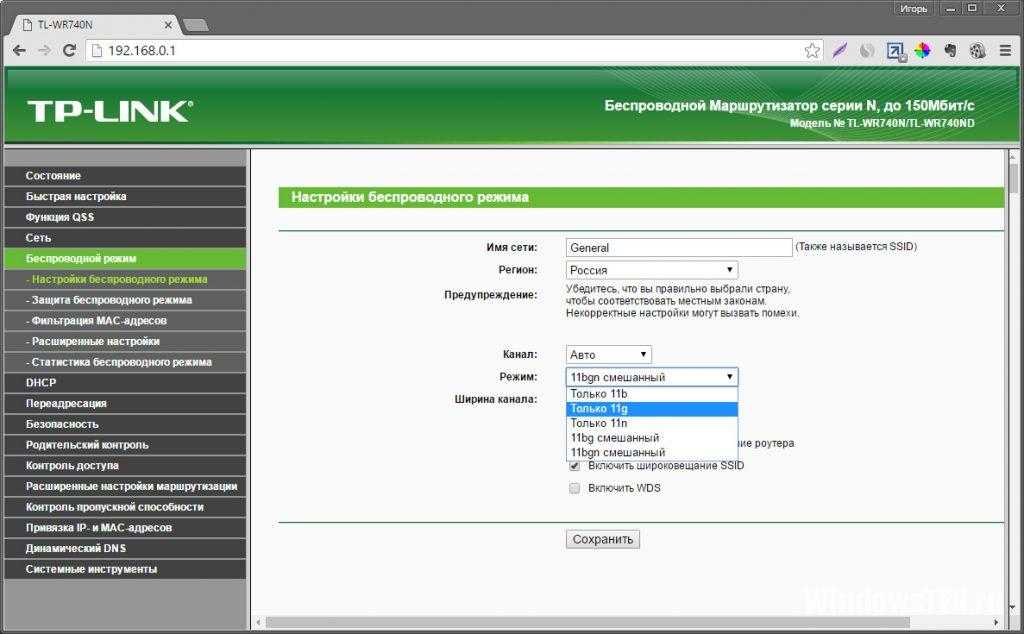 Несмотря на то, что их встроенные возможности в основном идентичны, AC-5300 имеет несколько обновлений:
Несмотря на то, что их встроенные возможности в основном идентичны, AC-5300 имеет несколько обновлений:


 Вместо этого создайте собственный облачный сервер и получите доступ к 100% частному файловому хранилищу из любого места.
Вместо этого создайте собственный облачный сервер и получите доступ к 100% частному файловому хранилищу из любого места. Каждый маршрутизатор ASUS позволяет настроить частную «гостевую» сеть с совершенно отдельными учетными данными для входа. Вы даже можете ограничить его пропускную способность, если хотите.
Каждый маршрутизатор ASUS позволяет настроить частную «гостевую» сеть с совершенно отдельными учетными данными для входа. Вы даже можете ограничить его пропускную способность, если хотите.